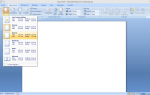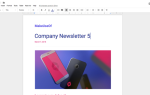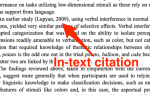Содержание
Когда дело доходит до организации вашей жизни
Есть два незаменимых инструмента: ваш календарь и список дел. Знание того, что вам нужно и когда нужно, гарантирует, что ничто не будет забыто.
Но большинство решений для управления задачами разделяют эти две вещи. Несомненно, вы можете видеть свои даты выполнения в своем приложении списка дел, но разве не было бы лучше видеть их в своем календаре, где перечислены все ваши события?
Вот как вы можете. В приведенных ниже примерах мы будем использовать Календарь Google.
Почему Календарь Google?
Во-первых, потому что это очень популярно. Почти у всех уже есть личный или профессиональный аккаунт Gmail, а это значит, что у них есть и Календарь Google.
Во-вторых, потому что Календарь Google может синхронизироваться практически с чем угодно. Если вы предпочитаете использовать iCal, вы можете легко синхронизировать их. Фантастические? Календарь Windows
? Нет проблем. Синхронизировать их можно за пару простых шагов. По этой причине Календарь Google является отличным центральным местом для управления списком задач.
И последнее, но не менее важное: Google Calendar работает как с IFTTT, так и с Zapier, что означает, что вы можете заставить его работать практически с любым другим приложением.
Самый простой вариант: Google Tasks
Как и следовало ожидать, собственное приложение Google Tasks
тесно интегрирован с Календарем Google. Это не продвинутая система управления задачами, и она не предлагает много функций. Но если вам просто нужно место, чтобы записать то, что вам нужно сделать, и вы хотите видеть даты выполнения в своем календаре, это сработает.
Чтобы получить доступ к Задачам, перейдите на calendar.google.com и нажмите Задачи под Мои календари в левой боковой панели. Если вы не видите ссылку для задач, нажмите стрелку вниз рядом с Напоминания и выберите Переключиться на задачи.
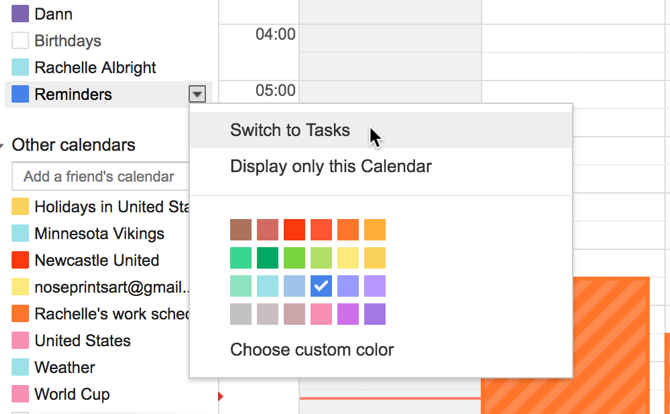
Теперь вы увидите список задач, отображаемый справа от календаря, а также напоминания о днях, когда вы должны были выполнить свои задачи.
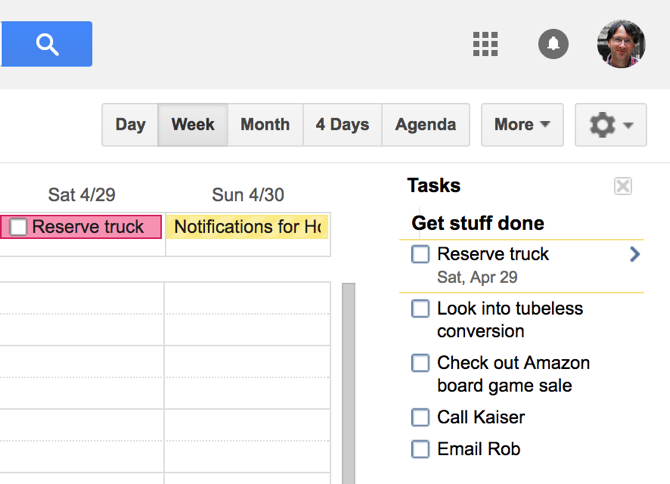
Вы также можете открыть Задачи в Gmail, щелкнув раскрывающееся меню в верхнем левом углу (оно говорит «Почта», когда вы просматриваете свой почтовый ящик). Задачи появляются как мгновенное сообщение.
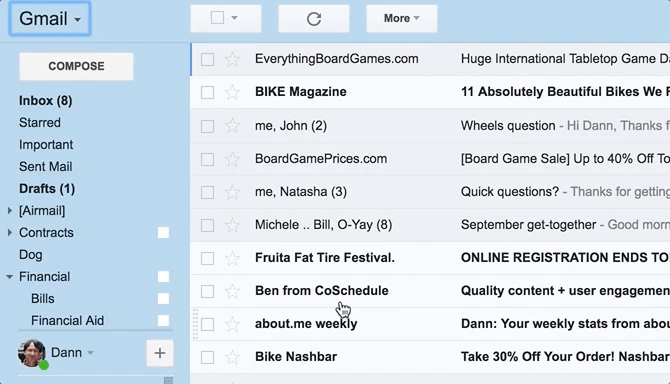
А если вы хотите увидеть Задачи в полном размере, перейдите на mail.google.com/tasks/canvas. У вас больше не будет функций, но вы получите полную вкладку для работы.
В любом представлении щелкните стрелку вправо рядом с задачей, чтобы добавить срок выполнения. Вы также можете добавить заметки или назначить его в определенный список. После назначения даты выполнения вы увидите эту задачу в Календаре Google. Это так просто.
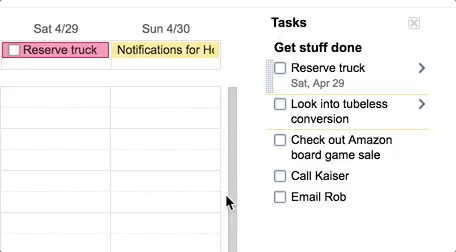
Синхронизация вашего списка дел с Календарем Google
Вы уже используете другой диспетчер задач (возможно, одно из лучших приложений для напоминаний Mac)
)? Скорее всего, вы сможете синхронизировать его с Календарем Google. Например, в настоящее время я использую Remember the Milk и могу синхронизировать его, просто добавив гаджет Календаря Google:
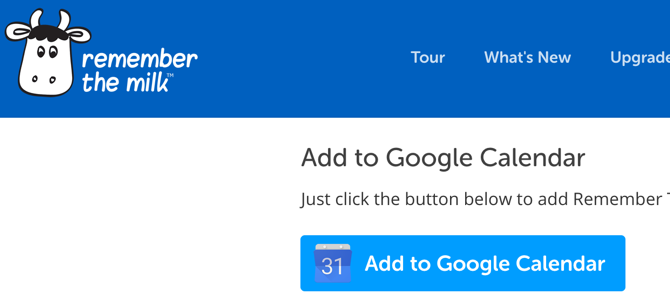
Wunderlist так же легко. Просто откройте приложение и отправляйтесь в Настройки> Аккаунт. Оттуда вы можете нажать Лента календаря: подключение. Может открыться другое приложение календаря, но вы можете скопировать и вставить URL фида календаря в Календарь Google, чтобы синхронизировать его.
Большинство других приложений для управления задачами также имеют своего рода интеграцию с календарем. Trello имеет собственный календарь. Evernote может синхронизироваться с приложениями календаря и списка задач.
Практически для любой системы управления задачами есть хороший способ синхронизировать ее со встроенным в нее Календарем Google. Просто обратитесь к документации приложения, чтобы узнать, как ее синхронизировать.
Собираясь нестандартно: использование службы автоматизации
Если ваша система не может быть синхронизирована с Календарем Google, у вас есть другой вариант. Zapier и IFTTT могут соединять огромное количество приложений вместе, и многие из них позволяют синхронизировать Календарь Google. Например, вот список задач и приложений для управления проектами, которые поддерживает Zapier:
- Асана
- Todoist
- Wunderlist
- Google Tasks
- Omnifocus
- Producteev
- Toodledo
- Недельный план
- Nozbe
- Помни о молоке
- Checkvist
- Focuster
- Zenkit (бета)
Настройка автоматизации с использованием Zapier или IFTTT очень проста. В большинстве случаев он уже создан, и все, что вам нужно сделать, это добавить его в свою учетную запись. Вот что добавляет напоминания Evernote в ваш Календарь Google:
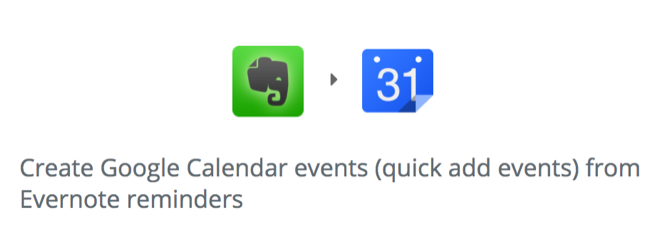
Также можно интегрировать другие приложения типа «дела». IFTTT позволяет добавлять напоминания о последующих действиях из Followup.cc в Календарь Google, чтобы вы всегда могли видеть, кому и когда нужно отправлять электронные письма.
И с многоступенчатым zaps
вы действительно ограничены только вашим воображением.
Совершенно другой вариант
Если вы поклонник блокировки времени
и очень специфическое планирование, вас может заинтересовать Sorted, новое приложение, которое позволяет легко планировать все ваши задачи за день. Просто добавьте свои задачи, используйте жесты для их реорганизации, и вы увидите, когда вам нужно выполнить свои задачи.
На данный момент Sorted не поддерживает синхронизацию с Календарем Google. Тем не менее, разработчики заявили, что интеграция календаря очень важна в их списке добавляемых функций. Однако до тех пор вы могли использовать Sorted в качестве основного приложения для работы с календарем.
Как вы остаетесь в синхронизации?
Существует множество способов синхронизировать ваш список дел с Календарем Google. Однако степень, в которой вы хотите его синхронизировать, и то, сколько деталей вы хотели бы поделиться между ними, во многом зависит от вашей собственной системы управления задачами.
Если вам нужно много деталей, лучше всего синхронизировать мощное приложение, такое как Omnifocus (отличное приложение GTD) или Producteev. Хотите, чтобы все было просто? Google Tasks или Wunderlist могут быть больше вашего стиля. Помимо списков дел, вы также можете синхронизировать Календарь Google с другими службами календаря. Например, вы можете использовать стороннее приложение для синхронизации Календаря Google с Microsoft Outlook.
Как вы синхронизируете свои задачи и календарь? Какие твои любимые приложения? Поделитесь своими мыслями в комментариях ниже!